Cara tukar email dan tambah author di blogspot | Sebelum
ni Atul tertanya-tanya, boleh ke tukar email blog ni? Kalau boleh,
maklumat dalam blog tak nak hilang. Kalau hilang, menangis la. Ya la,
Atul ada dua blog, tapi kedua-dua blog Atul menggunakan email yang
berbeza. Jadi, untuk memudahkan kerja, Atul nak gabungkan kedua-dua
blog Atul guna satu email je.
Gigihla Atul mencari tutorial cara tukar email di blog. Alhamdulillah jumpa. Ingat tau, email yang nak di tukar tu, perlu ada blog juga. Kalau takde blog boleh tak? Itu Atul tak pasti hehe mungkin yang pakar boleh jawab bab ni. Maaf ye.
Bila dah jumpa tutorial tu, rupanya mudah je nak tukar email di blog ni. Pendek kata, tukar email dan tambah author di blog tu, sama je caranya. Pastikan buat di blog yang hendak ditukar email atau tambah auhtor tu. Jadi, disini Atul sertakan tutorial cara tukar email dan tambah author di blogspot.
Cara tukar email dan tambah author di blogspot
1. Login Blog yang anda nak tambah email atau author seperti biasa.
Sebagai contoh, Atul login blog mizzatul.com
2. Pergi ke bahagian Settings
2. Pergi ke bahagian Settings
> Kemudian pergi ke bahagian Permissions
> Klik bahagian Invite more authors
3. Masukkan email yang nak ditambah (invite).
Sebagai contoh Atul nak invite email atulhamid88@gmail.com
5. Klik send
6. Email akan berada dalam Pending author inviters sementara tunggu di approve
7. Pergi ke inbox email yang di invite tadi, untuk Accept email yang di invite.
Sebagai contoh, Atul kena login gmail atulhamid88@gmail.com untuk accept invitation tadi
8. Selepas tekan accept inviation di email, tekan Accept Invitation sekali lagi
seperti di bawah (Ini di bahagian blog atulhamid.com (email atau
author) yang di invite tadi). Automatik masuk sebab dah login email
untuk accept tadi.
9. Selesai.
Sebagai
contoh, anda boleh tengok nama blog anda akan tertera pada blog
atulhamid.com (iaitu email yang anda invite tadi, atulhamid88@gmail.com)
seperti di bawah ini. Ini bermaksud email anda dah boleh guna pada 2
blog.
8. Anda juga boleh tengok pada bahagian Setting > Permissions > Blog admin and authors di blog yang anda buat mula-mula tadi, mesti ada 2 nama dan email seperti di bawah ni
9. Cara untuk tukar Admin, klik pada perkataan Author di sebelah email baru kita tadi, pilih Admin
10. Refresh settings Blog dan anda boleh nampak email baru di situ sebagai Admin
Siap!
Jadi, bolehla anda update blog dengan email baru.
Kalau anda nak buang emailatau author lama, just klik pada pangkah X je.
Jadi, inilah cara nak tambah email dan tukar author di blogspot.
Baca tentang: Bangi Wonderland
Semoga bermanfaat ☺
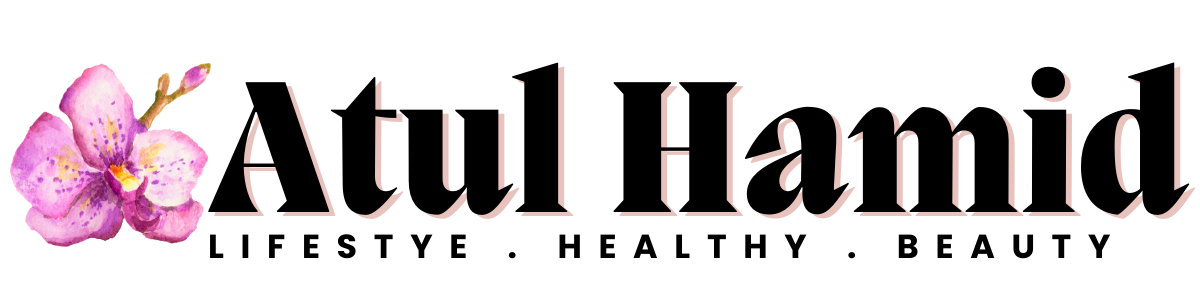


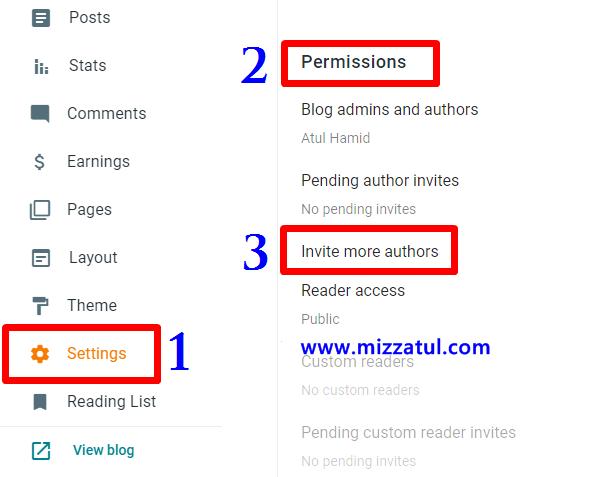
.png)
.png)
.png)
.png)
.png)
.png)
.png)
.png)

Tutorial yang ohsem..
ReplyDeleteLama dah kak net tinggalkan blogspot ni. Dah makin canggih feature dia kan..
ReplyDeleteaduh, xde blog lain masalahnya. hehe
ReplyDelete